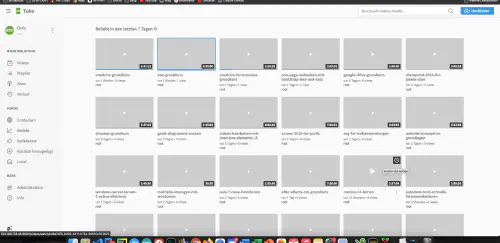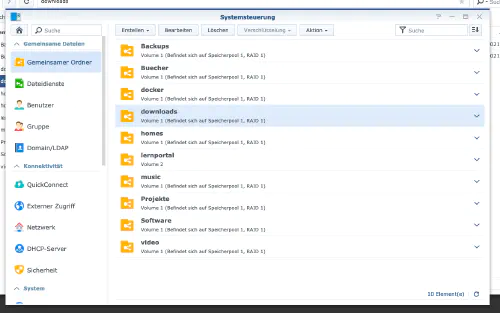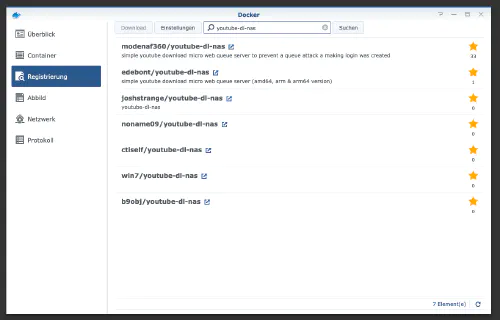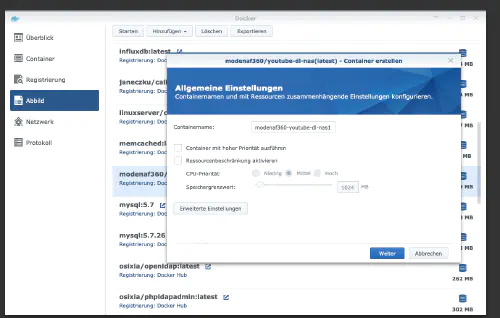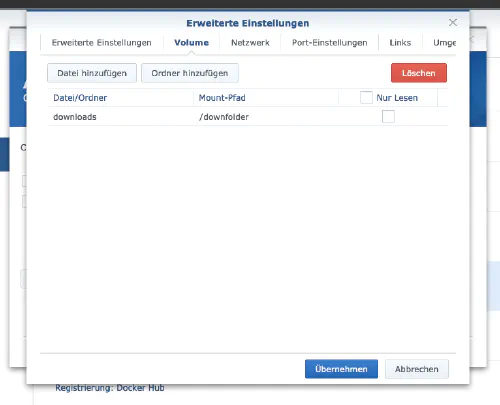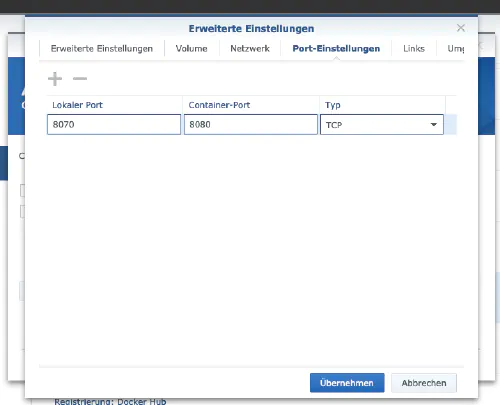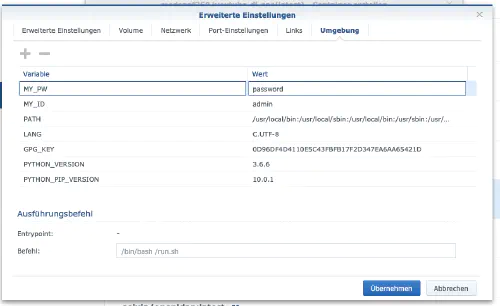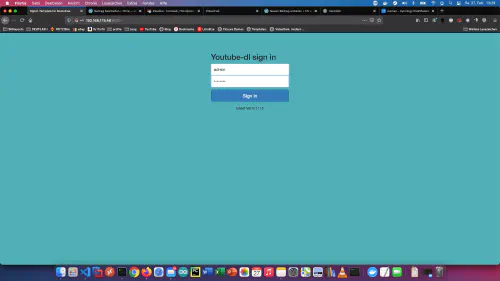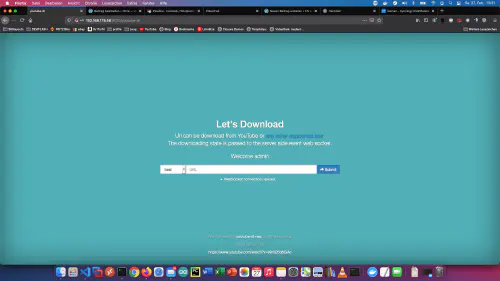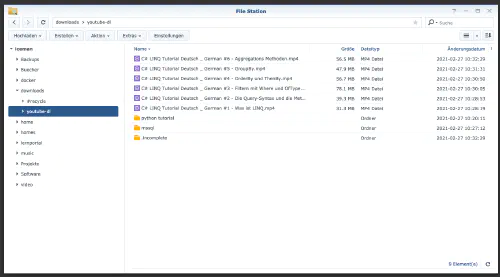Mnozí z mých přátel vědí, že na svém portálu Homelab - Network provozuji soukromý výukový videoportál. Videokurzy z minulých členství na vzdělávacích portálech a dobré výukové programy z Youtube jsem si uložil pro offline použití na svém NAS.
Postupně jsem shromáždil 8845 videokurzů s 282616 jednotlivými videi. Celková doba provozu činí přibližně 2 roky. V tomto návodu ukážu, jak zálohovat dobré výukové programy z Youtube pomocí služby Docker pro stahování offline.
Možnost pro profesionály
Jako zkušený uživatel Synology se samozřejmě můžete přihlásit pomocí SSH a nainstalovat celou instalaci pomocí souboru Docker Compose.
version: "2"
services:
youtube-dl:
image: modenaf360/youtube-dl-nas
container_name: youtube-dl
environment:
- MY_ID=admin
- MY_PW=admin
volumes:
- ./YouTube:/downfolder
ports:
- 8080:8080
restart: unless-stopped
Krok 1
Nejprve vytvořím složku pro stahování. Přejdu do “Ovládání systému” -> “Sdílená složka” a vytvořím novou složku s názvem “Stažené soubory”.
Krok 2: Vyhledání obrazu nástroje Docker
V okně Synology Docker kliknu na kartu “Registrace” a vyhledám “youtube-dl-nas”. Vyberu obraz Docker “modenaf360/youtube-dl-nas” a kliknu na značku “latest”.
Po stažení obrázku je obrázek k dispozici jako obrázek. Docker rozlišuje 2 stavy, kontejner “dynamický stav” a obraz/image (pevný stav). Před vytvořením kontejneru z bitové kopie je třeba provést několik nastavení.
Krok 3: Zprovoznění obrázku:
Dvakrát kliknu na svůj obrázek na youtube-dl-nas.
Pak kliknu na “Rozšířené nastavení” a aktivuji “Automatický restart”. Vyberu kartu “Svazek” a kliknu na “Přidat složku”. Tam vytvořím novou složku databáze s touto přípojnou cestou “/downfolder”.
Pro kontejner “Youtube Downloader” přiřadím pevné porty. Bez pevných portů by se mohlo stát, že “Youtube Downloader” po restartu poběží na jiném portu.
Nakonec zadám dvě proměnné prostředí. Proměnná “MY_ID” je moje uživatelské jméno a “MY_PW” je moje heslo.
Po těchto nastaveních lze Downloader spustit! Poté můžete zavolat stahovač prostřednictvím Ip adresy zařízení Synology a přiřazeného portu, například http://192.168.21.23:8070 .
Pro ověření převezměte uživatelské jméno a heslo z položek MY_ID a MY_PW.
Krok 4: Jdeme na to
Nyní lze do pole “URL” zadat adresy URL videí a seznamů skladeb a všechna videa automaticky skončí ve složce pro stahování na diskové stanici Synology.
Složka ke stažení: